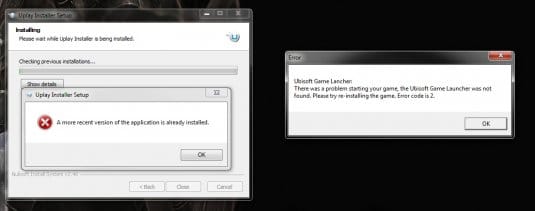Ошибка в Ubisoft Game Launcher
Ubisoft Game Launcher — специально приложение, разработанное компанией Ubisoft, с помощью которого можно запускать приложений от этой компании. Используя данный клиент, вы всегда будете вовремя проинформированы обо всех изменениях и обновлениях в игре.
Несмотря на многозадачность и широкие возможности приложения у пользователей всё же случаются различные проблемы либо выдаёт ошибки. Сейчас мы рассмотрим какие проблемы могут возникать при использовании этого приложения и разберёмся что же делать в таких случаях.
«Не найден Ubisoft Game Launcher, переустановите игру»
У всех игроков наступал такой момент, когда приходилось на время удалять игру, в которую играли. Спустя время, когда вы решаетесь установить игру, после попытки запуска вылетает ошибка «Не найден Ubisoft Game Launcher, переустановите Assassin’s Creed II», но переустановка тоже не помогает. Что нужно делать в таких случаях:- Первым делом вам нужно удалить проблемную игру с вашего компьютера.
- Далее нужно очистить реестр компьютера. Сделать это вам поможет программа CCleaner. После этого перезагрузите компьютер.
- Дальше зайдите в локальный диск и включите отображение скрытых и системных файлов. Используйте путь C:\\Documents and Settings\All Users\Application Data и удалите папку Ubisoft.
- После этого откройте Microsoft или Windows и удалите папку Game Explorer.
- Установите на компьютер клиент, который скачали и сразу же удалите его.
- Далее с помощью CCleaner очистите реестр и перезагрузите ПК.
- Когда компьютер загрузился, вставьте диск с игрой и установите её.
После нескольких шагов очистки реестра проблема пропадет, клиент установиться с диска вместе с игрой и не будет выдавать никаких ошибок.
Для того чтобы данная проблема не возникала в будущем, вам нужно прежде чем удалять игру заходить в панель управления, найти клиент игры и сначала удалять его, а уже потом удалять игру.
Ошибка Ubisoft Game Launcher: Error code 1
Иногда при попытке запуске UGL, можно столкнуться с ошибкой «Ubisoft Game Launcher: Error code 1». В решении этой проблемы перезапуск компьютера или переустановка игры не поможет. Для того чтобы избавиться от этой ошибки вам нужно следовать инструкции, выполняя её в заданном порядке.- В первую очередь вам нужно удалить клиент с компьютера. Для этого вам нужно использовать путь Панель Управления -> «Установка и удаление программ» или «Программы и компоненты» (В зависимости от OC).
- Дальше требуется удалить клиент UPlay.
- Даже когда вы удалили клиенты с вашего компьютера, некоторые файлы, связанные с клиентом, остались в системе. Для того чтобы удалить оставшиеся файлы вам нужно пойти по пути Мой компьютер\C:\Program Files\Ubisoft\Ubisoft Game Launcher. Удалите все существующие в папке файлы, а после и саму папку тоже.
- Далее скачайте UPlay с официального сайта компании, установите его и перезагрузите компьютер.
Ошибка Ubisoft Game Launcher: Error code 2
Куда проще решить проблему с кодом ошибки «1», нежели это, потому как она требует значительно меньших затрат по времени. Но, решить проблему все же можно, хоть это и займет куда больше времени. Чтобы решить эту проблему вам придется поработать с системным файлом hosts. Перейдём к более детальной информации о том, как устранить проблему. Вам нужно:- Удалить клиент Ubisoft Game Launcher с компьютера. Для этого вам нужно использовать путь Панель Управления -> «Установка и удаление программ» или «Программы и компоненты» (В зависимости от OC).
- Дальше нужно удалить клиент UPlay.
- После этого нужно удалить все оставшиеся в системе после удаления клиента файлы. Для того чтобы удалить оставшиеся файлы вам нужно пойти по пути Мой компьютер\C:\Program Files\Ubisoft\Ubisoft Game Launcher. Удалите все существующие в папке файлы, а после и саму папку.
- Скачать UPlay с официального сайта компании, перезагружаем компьютер.
Теперь, когда вы успешно переустановили игровые клиенты, сразу не пытайтесь запускать игру, потому как сразу же вылетит та же самая ошибка. Для того чтобы она больше не появлялась вам нужно:- Зайти в меню «Пуск», выбрать пункт «Выполнить». Далее введите в командную строку текст «%systemroot% \system32\drivers\etc» (без кавычек) и отправьте запрос.
- Когда откроете файл hosts, ничего в нём не меняйте, просто сохраните, переименовав его на «hosts.old».
- Теперь необходимо создать новый файл hosts, что сделать совсем не трудно. Создайте новый текстовый документ и сохраните его с именем hosts, причем расширение файла не должно быть «.txt», поэтому, при сохранении файла нужно согласиться с условием об использовании стороннего расширения.
Ошибка Ubisoft Game Launcher: Error code 3; FIXED и другие
Несмотря на то, что эти ошибки имеют другие причины возникновения, решаются так же, как и первая ошибка Error Code 1, и неважно в какую игру вы при этом играете. Для решения проблемы вам нужно полностью удалить и переустановить клиент, а иногда возможно придётся и саму игру переустановить.Теперь рассмотрим часто задаваемые вопросы, которые задают многие пользователи приложения Ubisoft Game Launcher.
Данный лаунчер подходит для всех игр от Ubisoft или для каждой игры он разный?
Лаунчер подходит абсолютно для всех игр, выпущенных когда-либо компанией Ubisoft. Периодически, его нужно обновлять для того чтобы не возникало никаких неполадок в работе самого лаунчера, так что вам следует проверять актуальные версии.
При использовании пиратской версии игры, будет ли запускаться UGL, и можно будет играть?
Нет, в случае если у вас нелицензионная версия игры, у вас не будет возможности играть на серверах компании, используя клиент UGL.
Что делать, если раньше я играл в пиратскую версию игры, а недавно купил лицензионную игру, но UGL так же не запускается?
Возможно, что у вас возник конфликт между старыми файлами нелицензионной игры и файлами новой лицензионной. Исправить эту проблему можно используя инструкцию, приведённую выше, в разделе решения ошибки Ubisoft Game Launcher: Error Code 1.
Отзывы
Валерий Рогов,Здравствуйте! У меня точно такая же проблема, установленный мною антивирус, видимо, удалил таблетку и поэтому теперь я не могу зайти в игру. А если я куплю её в ubisoft, данные игры не будут утеряны?
Ошибка Ubisoft Game Launcher: Error code 2
Есть ещё один способ решения проблемы. Он для тех, кто ставит пиратку со включённым антивирусом. Отключить антивирус - остаться без защиты, но как тогда быть, ведь антивирь автоматом сносит взломанные файлы?!
Открываем антивирус ищем Защиту файлов, Защиту в онлайн и всё, что связано с файловой системой компьютера. Открываем и ищем строку Исключения.
Для тех, кто скачивает с торрента и потом устанавливает игры, необходимо добавить в исключения: 1. Временную папку, Куда закачивается торрент. 2. Папку Куда перемещается содержимое. 3. Папку куда Устанавливаются игры.
Проблемы с Ошибкой решена. Именно антивирус сносит файл и иногда без ведома хозяина.
зайди в папу локальный диск потом program file 86 потом assasin revelented возьми все файлы и перенеси их в папку ubsoft в убисовт находитзя в тойже prograp file 86 и перенеси все файлы в папку убисовт а потом саму игру в папку убисовт потом заходи без проблем
тимур
-
1
 Raid: Shadow Legends
9.4
Raid: Shadow Legends
9.4
-
2
 War Thunder
8.8
War Thunder
8.8
-
3
 Мир танков
7.4
Мир танков
7.4
-
4
 Mech Arena
7.1
Mech Arena
7.1
-
5
 Мир кораблей
6.2
Мир кораблей
6.2
- 1. RAID: Shadow Legends 9.6
- 2. War Thunder 9.3
- 3. Мир танков 8.8
- 4. Crossout 8.7
- 5. Mech Arena 8.6
- 6. Warface 8.5
- 7. Мир кораблей 8.2
- 8. Stalcraft 7.9
- 9. Калибр 7.8
- 10. Enlisted 7.5
- 11. Lost Ark 7.0